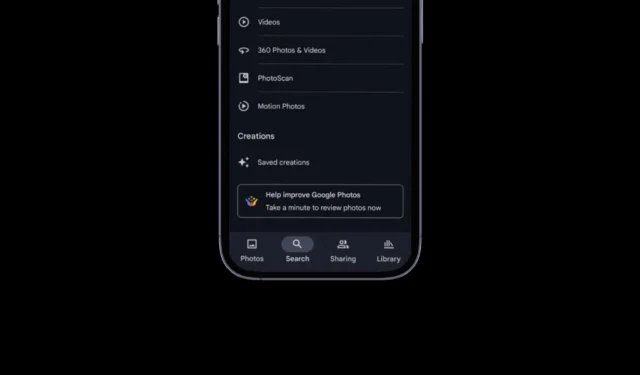
Google Photos 是一款出色的照片管理應用程序,適用於 Android 和 iPhone。它基本上是一個雲端照片儲存服務,Google 帳戶可為您提供 15GB 的免費儲存空間。
在此限制內,您可以將照片和影片儲存在雲端並從任何裝置存取它們。谷歌照片的突出之處在於它的自動照片排序功能。
Google 相簿會自動將所有應用程式和來源中的照片分類到不同的資料庫中,以便更快存取。它還會將您的螢幕截圖排列到不同的資料夾中,但您可能需要一些幫助才能找到它們。
如何在 Google 相簿中找到螢幕截圖?
儘管Google相簿將您的螢幕截圖排列到不同的資料夾中,但您可能需要幫助才能找到它們,特別是當您在雲端中儲存了數千張照片時。
尋找 Google 相簿中儲存的所有螢幕截圖的方法不是只有一種,而是多種。您可以透過「照片」應用程式的搜尋、「圖庫」標籤、使用 Google Assistant 等找到它。
從 Google 照片搜尋標籤中尋找螢幕截圖
如果 Google 照片庫一團糟,您可以利用應用程式的「搜尋」標籤快速存取「螢幕截圖」資料夾。這就是你需要做的。
1.在手機上啟動Google 相簿應用程式。
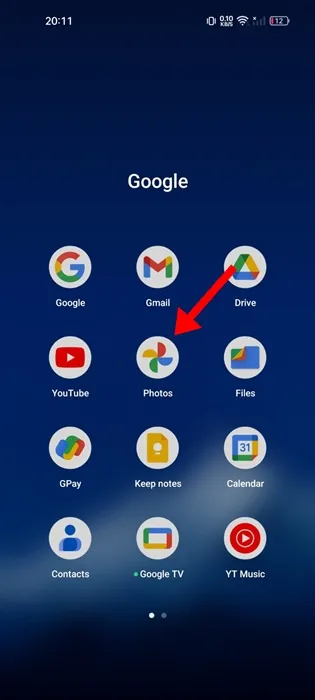
2. 點選右下角的「搜尋」標籤。
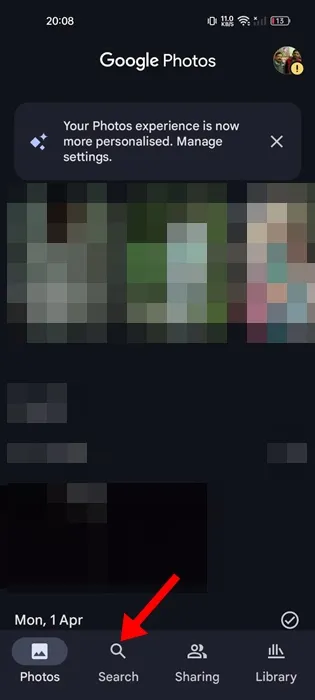
3. 在「搜尋」標籤上,捲動至「類別」並點選「螢幕截圖」。
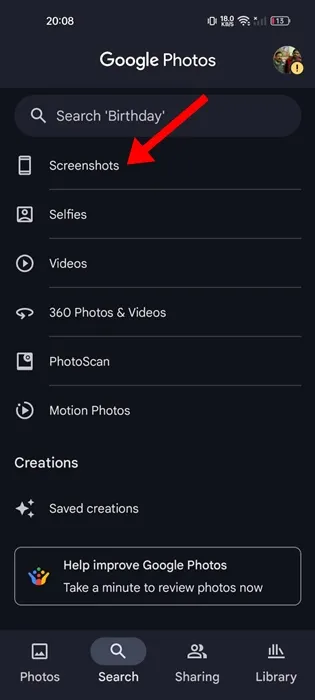
4. 現在,您將能夠看到 Google Photos 中儲存的所有螢幕截圖。
從 Google 相簿搜尋建議中尋找螢幕截圖
您可以直接使用 Google 相簿的搜尋列來尋找螢幕截圖,而無需導航至「搜尋」標籤。這就是你需要做的。
1.在手機上啟動Google 相簿應用程式。
2. 應用程式開啟後,切換到螢幕右下角的「搜尋」標籤。
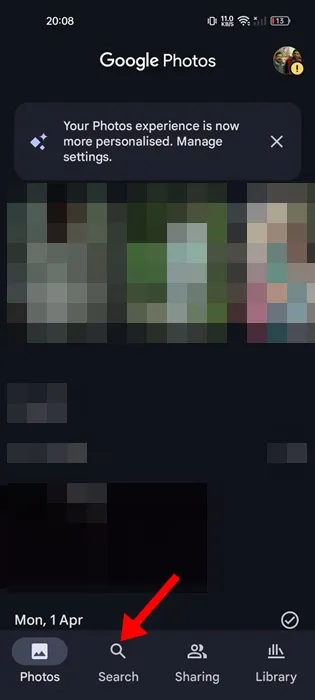
3. 點選頂部的搜尋欄。
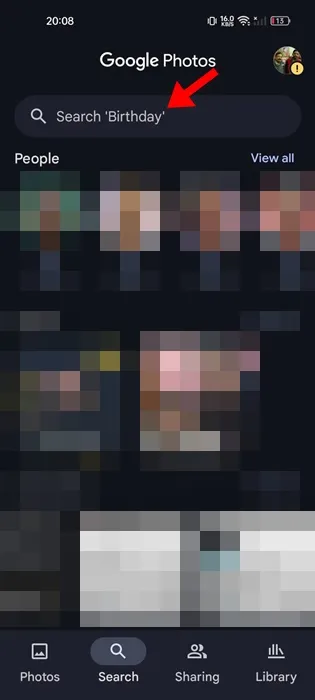
4.螢幕截圖 資料夾應出現在「提案」部分。
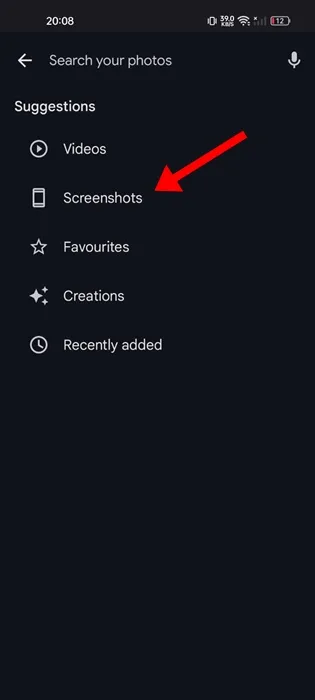
5. 如果沒有建議,請在搜尋中鍵入 Screenshots,然後從搜尋結果中選擇 Screenshots 資料夾。
從「庫」標籤在 Google 照片中尋找螢幕截圖
尋找 Google 相簿中儲存的螢幕截圖的另一個最佳方法是存取「庫」標籤。這就是你需要做的。
1.在手機上啟動Google 相簿應用程式。
2. 應用程式開啟後,切換到螢幕底部的「庫」標籤。
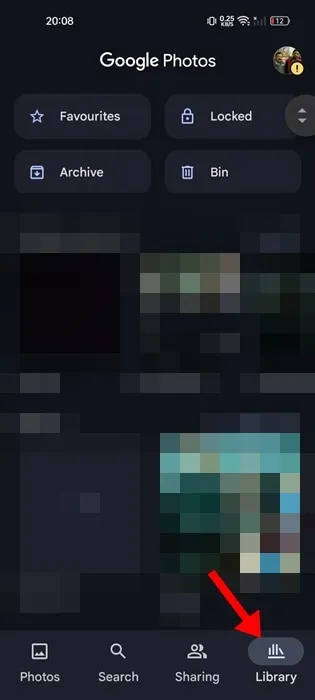
3. 接下來,點選「裝置上的照片」部分上的「螢幕截圖」資料夾。
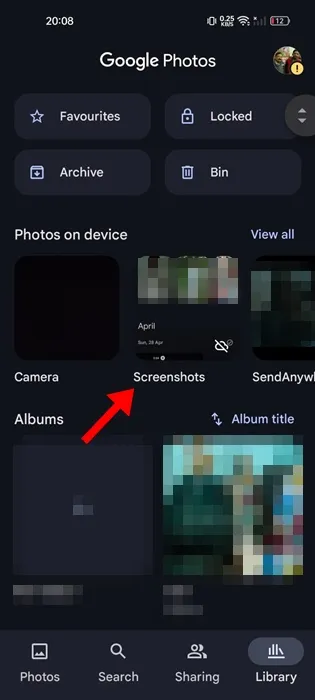
4.您會發現所有螢幕截圖都保存在Google Photos應用程式中。
使用 Google 助理尋找儲存在 Google 相簿中的螢幕截圖
Android 的語音助理 Google Assistant 可以向您顯示 Google Photos 應用程式中儲存的所有螢幕截圖。為此,請按照以下步驟操作。
1.在手機上啟動Google Assistant應用程式。您可以說“嘿 Google”或使用分配的手機按鈕來呼叫語音助理。
2. 呼叫後,說「Google Photos 上的螢幕截圖」。
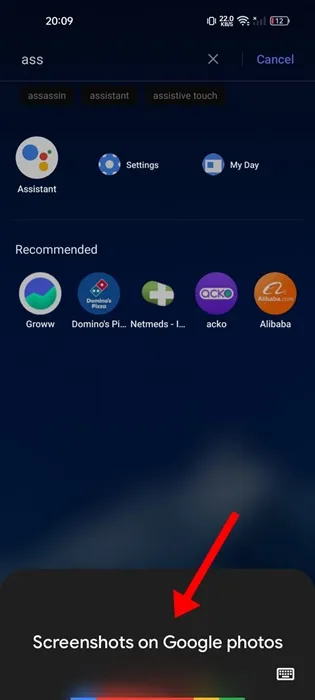
3. 幾秒鐘內,Google Assistant 將顯示 Google Photos 中儲存的所有螢幕截圖。
這些是在 Google 相簿中快速找到螢幕截圖的最佳方法。如果您需要有關此主題的更多協助,請在評論中告訴我們。另外,如果您發現本指南有幫助,請不要忘記與您的朋友分享。




發佈留言